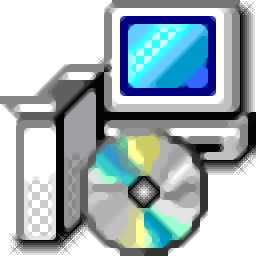
FileBackup(文件备份系统)
v1.0 绿色版- 介绍说明
- 下载地址
- 精品推荐
- 相关软件
- 网友评论
FileBackup提供文件备份功能,可以通过这款软件直接在电脑上创建备份方案,从而将备份数据上传FTP服务器,软件通过命令的方式执行,直接在软件上就可以查看引导命令,输入2点击回车就可以开始创建自己的备份任务,输入6点击回车键就可以连接自己的FTP服务器,轻松完成数据备份操作;FileBackup使用过程简单,命令界面都提供中文介绍,您可以自定义备份的文件路径,可以设置自动备份的时间段,可以对文件夹或者指定文件备份,需要就下载吧。
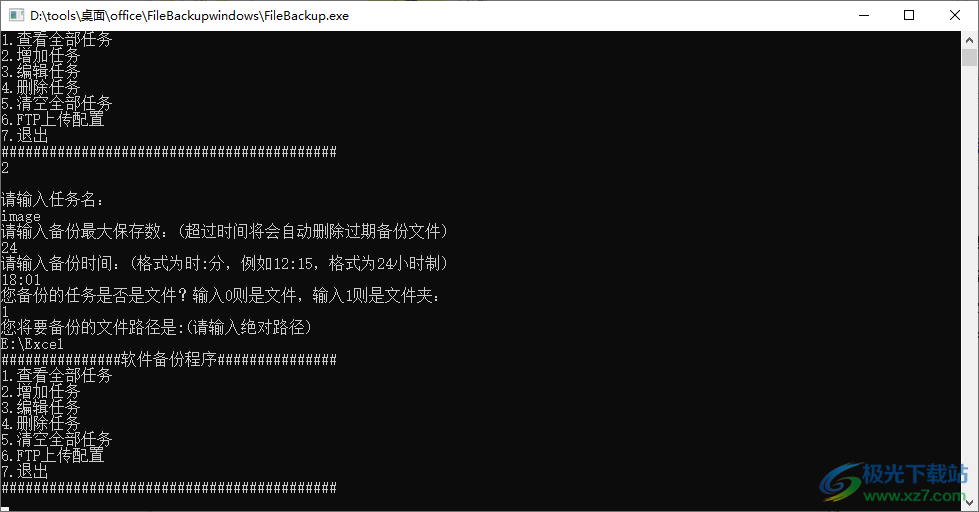
软件功能
主要用来将文件、或者目录打包后上传到指定地址进行备份,目前只实现了FTP备份,后期会考虑oss、微软网盘等。 目前来说FTP备份对我来说已经足够了;
目前只能按照每天来备份,你可以自定义每天的几点几分进行文件的备份,时间格式为24小时制;
可以设置最大备份数,超过该天数的文件会被自动删除,请注意,是按照你上传的文件夹中的文件来计算,而这个文件夹名则是你的任务名,所以最后不要在该文件夹内存放其他不必要的文件,防止数据被误删;
程序使用.net6进行开发,不需要安装环境,无论windows还是linux下都可以直接运行(当然是我打包好的带独立环境的生成包)。
软件特色
1、FileBackup提供简单的备份设置功能,可以电脑数据备份
2、软件在命令界面运行,输入对应的命令就可以配置备份
3、可以在软件连接自己的服务器,将备份的数据上传到服务器
4、可以对任意文件夹内容备份,添加路径到软件就可以按时备份
5、可以在软件查看全部添加的任务,可以选择清空全部任务
使用方法
1、打开FileBackup就可以显示当前的命令界面,备份服务自动运行
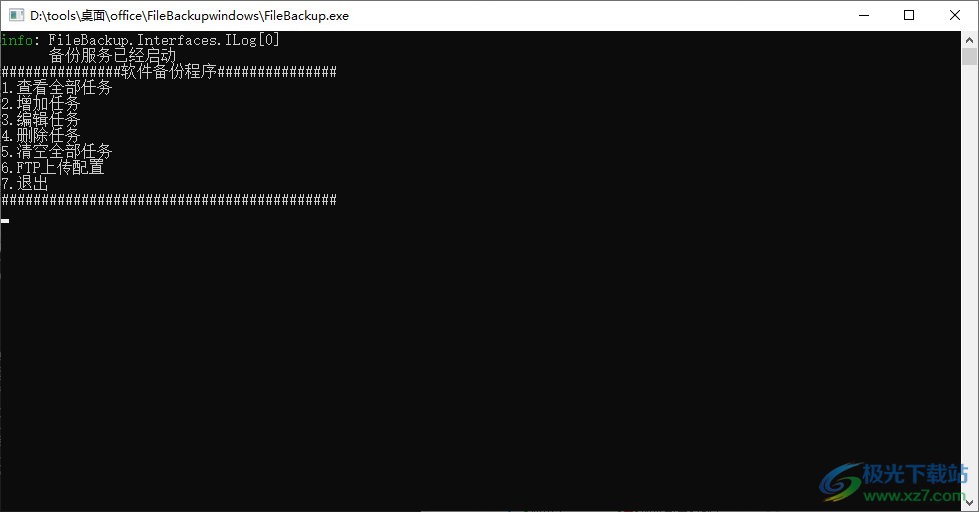
2、需要添加新的任务就输入2点击回车,立即显示备份的名字输入界面
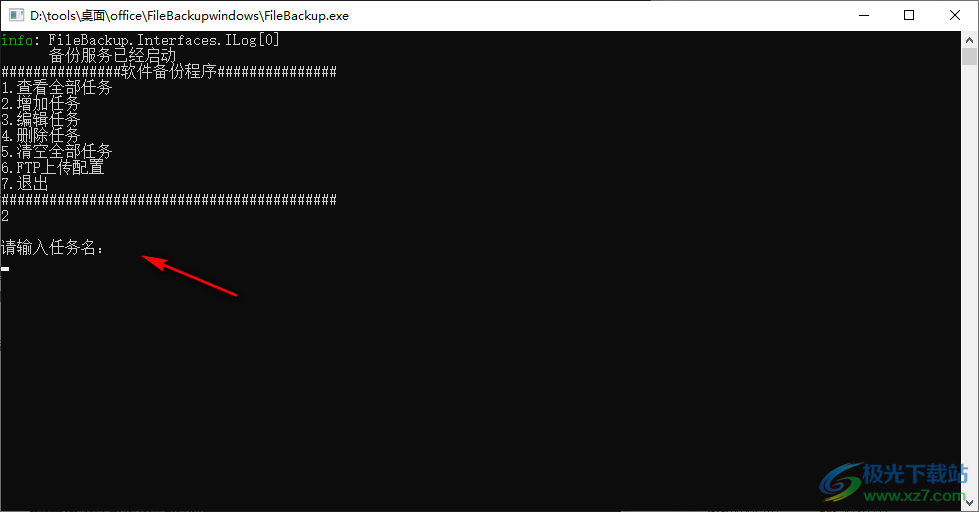
3、请输入备份最大保存数:(超过时间将会自动删除过期备份文件)
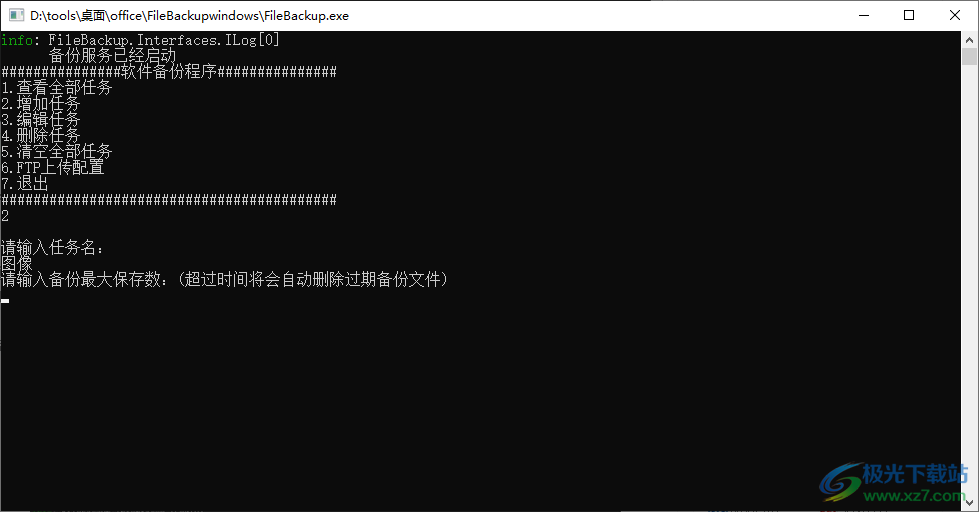
4、请输入备份时间:(格式为时:分,例如12:15,格式为24小时制)
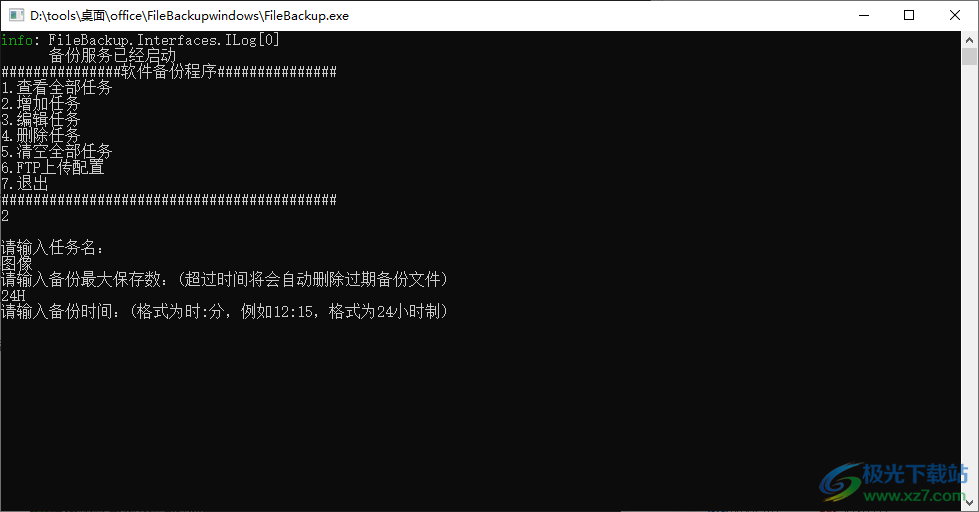
5、您备份的任务是否是文件?输入0则是文件,输入1则是文件夹:
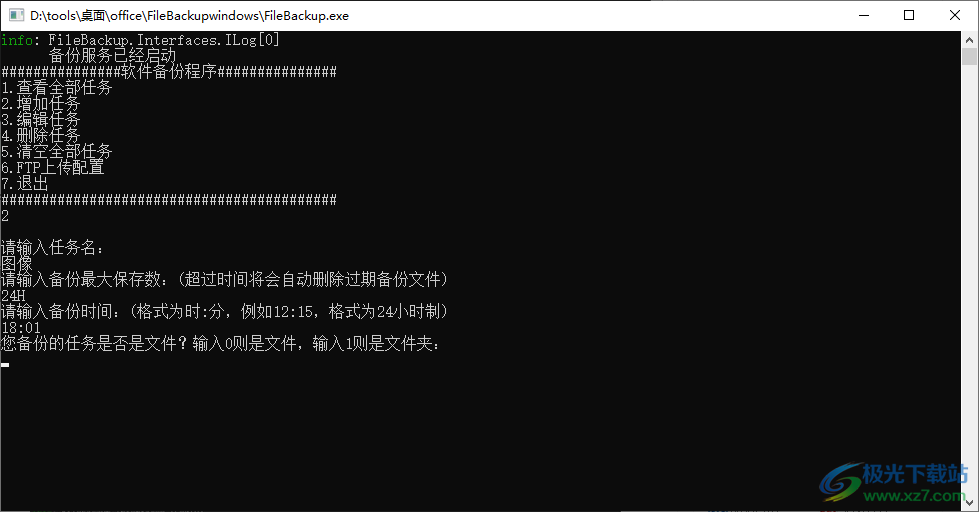
6、输入6点击回车立即弹出服务器设置的界面,如果你有FTP服务期器立即输入
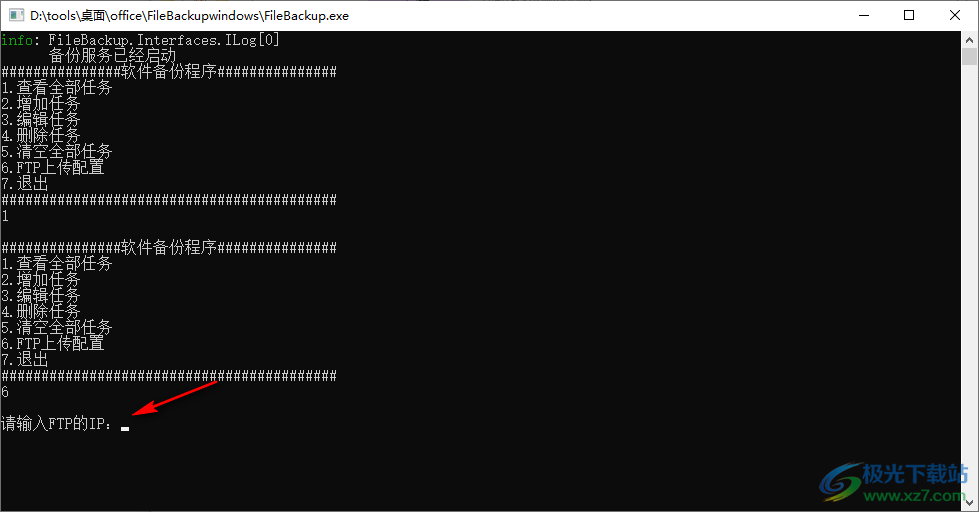
7、如图所示,服务器已经设置完毕,现在您的备份任务已经添加成功

下载地址
- Pc版
FileBackup(文件备份系统) v1.0 绿色版
相关软件
本类排名
- 1原生安卓8.0刷机包完整版
- 2WishRecy数据恢复软件v4.07 官方版
- 3易我数据恢复免费版v14.2.1 特别版-附激活码
- 4finaldata数据恢复软件免费版v3.0 绿色免安装版
- 5数据蛙数据恢复专家v3.1.6 官方版
- 6UltData for Android(安卓手机数据恢复软件)v6.1.0.10 官方版
- 7闪迪rescuepro deluxev7.0.0.4 豪华版
- 8easyrecovery14汉化版官方个人版_附激活密钥
- 9Glary Undelete(数据恢复软件)v5.0.1.25 官方版
- 10PhoneRescue for Android(安卓数据恢复工具)v3.7.0.2 免费版
本类推荐
装机必备
换一批
谷歌浏览器Google Chromev100.0.4896.75 64位官方最新版

WinRAR官方64位v5.80 正式官方版

腾讯电脑管家win10专版v13.5.20525.234 官方最新版

iTunes 32位for Windows 12.10.8.5 多语言官方版

腾讯应用宝pc版v5.8.2 最新版

360安全卫士电脑版v13.1.0.1151 官方正式版

百度网盘pc版v7.14.2.9 官方最新版

搜狗拼音输入法电脑版v11.0.0.4909 正式版

酷狗音乐播放器电脑版v9.2.29.24113 官方最新版

爱奇艺pps影音客户端v7.10.122.2375 官方最新版

微信2022最新电脑版v3.6.0.18 官方版

wps office 2016专业版V11.1.0.7875 pro版_附序列号
- 聊天
- 微信电脑版
- yy语音
- skype
- qq电脑版
- 视频
- 优酷视频
- 腾讯视频
- 芒果tv
- 爱奇艺
- 剪辑
- 会声会影
- adobe premiere
- 爱剪辑
- 剪映
- 音乐
- 酷我音乐
- 酷狗音乐
- 网易云音乐
- qq音乐
- 浏览器
- 360浏览器
- ie浏览器
- 火狐浏览器
- 谷歌浏览器
- 办公
- wps
- 企业微信
- 钉钉
- office
- 输入法
- 五笔输入法
- 搜狗输入法
- qq输入法
- 讯飞输入法
- 压缩
- winzip
- 7z解压软件
- winrar
- 360压缩
- 翻译
- 谷歌翻译
- 金山翻译
- 英译汉软件
- 百度翻译
- 杀毒
- 360杀毒
- 360安全卫士
- 火绒软件
- 腾讯电脑管家
- p图
- 美图秀秀
- photoshop
- 光影魔术手
- lightroom
- 编程
- vc6.0
- java开发工具
- python
- c语言软件
- 网盘
- 115网盘
- 天翼云盘
- 百度网盘
- 阿里云盘
- 下载
- 迅雷
- utorrent
- 电驴
- qq旋风
- 证券
- 华泰证券
- 方正证券
- 广发证券
- 西南证券
- 邮箱
- 阿里邮箱
- qq邮箱
- outlook
- icloud
- 驱动
- 驱动精灵
- 打印机驱动
- 驱动人生
- 网卡驱动

























网友评论